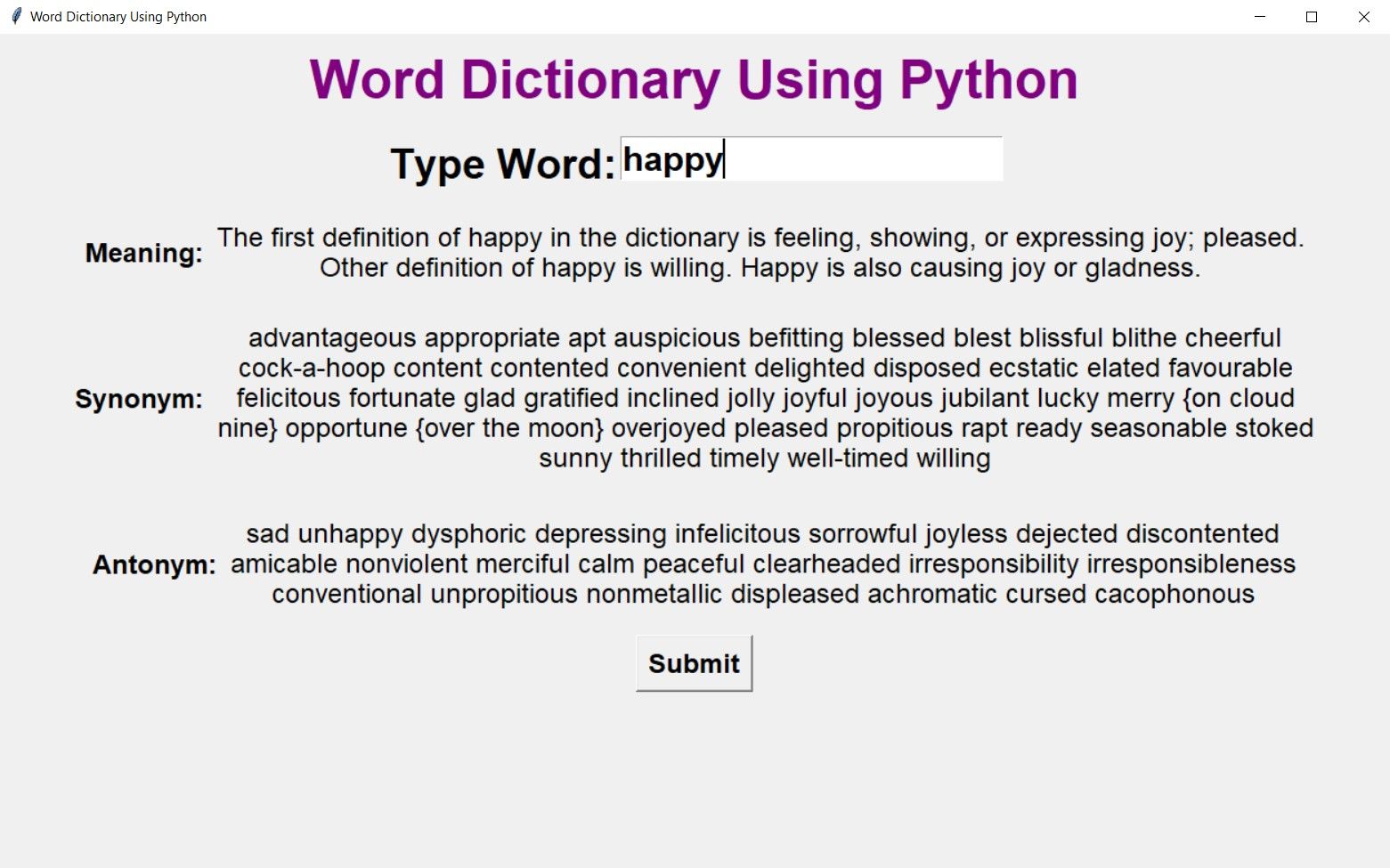Cara Membuat Aplikasi Kamus Menggunakan Python

Table of content:
Kamus adalah sumber daya penting saat mempelajari bahasa apa pun. Dengan definisi singkat, itu membuat belajar dan memahami bahasa jauh lebih mudah. Dengan penemuan ponsel cerdas, Anda dapat mengakses aplikasi yang sangat berharga dalam hitungan menit.
Bangun aplikasi kamus menggunakan modul Tkinter dan PyMultiDictionary Python untuk mendapatkan arti, sinonim, dan antonim dari kata apa pun.
Modul Tkinter dan PyMultiDictionary
Tkinter adalah pustaka GUI Python standar yang dapat Anda gunakan untuk membuat aplikasi desktop. Ini menawarkan berbagai widget seperti tombol, label, dan kotak teks, sehingga Anda dapat mengembangkan aplikasi dalam waktu singkat. Anda dapat menggunakannya untuk membuat utilitas sederhana seperti korektor ejaan, atau game seperti tes pengenalan warna ini.
Untuk menginstal Tkinter, buka terminal dan jalankan:
pip install tkinter Anda dapat menggunakan modul PyMultiDictionary untuk mendapatkan arti, terjemahan, sinonim, dan antonim kata dalam 20 bahasa berbeda. Untuk menginstal PyMultiDictionary di sistem Anda, jalankan perintah ini:
pip install PyMultiDictionary Cara Membangun Aplikasi Kamus Menggunakan Python
Mulailah dengan mengimpor modul Tkinter dan PyMultiDictionary. Buat instance kelas MultiDictionary dan inisialisasi jendela root. Tetapkan judul dan dimensi aplikasi Anda.
from tkinter import *
from PyMultiDictionary import MultiDictionarydictionary = MultiDictionary()
root = Tk()
root.title("Word Dictionary Using Python")
root.geometry("1250x750")
Tentukan fungsi, dikt(). Fungsi ini akan mengatur teks label makna, sinonim, dan antonim ke hasil dari setiap pemanggilan metode.
Lewati bahasa (“en” untuk bahasa Inggris) dan kata yang dimasukkan pengguna ke arti metode. Metode ini mengembalikan tupel yang berisi jenis kata, definisi kamusnya, dan deskripsinya dari Wikipedia. Ekstrak nilai kedua dari tuple ini—definisinya—dan teruskan ke metode Label.config().
Panggil persamaan Kata Dan antonim metode, melewati parameter yang sama. Metode ini masing-masing mengembalikan daftar yang dapat Anda teruskan langsung ke config().
def dict():
meaning.config(text=dictionary.meaning('en', word.get())[1])
synonym.config(text=dictionary.synonym('en', word.get()))
antonym.config(text=dictionary.antonym('en', word.get())) Tentukan label untuk menampilkan nama aplikasi. Atur jendela tempat Anda ingin menempatkan label, teks yang seharusnya ada, dan gaya font bersama dengan warna font. Menggunakan mengemas() metode untuk mengatur label dengan memberikan padding horizontal 10.
Tentukan bingkai di jendela root dan label untuk meminta pengguna memasukkan kata. Lewati parameter seperti sebelumnya dan letakkan widget di sisi kiri. Tentukan widget entri untuk memberi pengguna area untuk input kata. Tambahkan ke widget bingkai dan tentukan juga gaya fontnya. Atur dan tambahkan beberapa padding ke kedua widget.
Label(root, text="Word Dictionary Using Python", font=("Arial 36 bold"),
fg="Purple").pack(pady=10)frame = Frame(root)
Label(frame, text="Type Word:", font=("Arial 28 bold")).pack(side=LEFT)
word = Entry(frame, font=("Arial 23 bold"))
word.pack()
frame.pack(pady=10)
Tentukan bingkai lain yang menyimpan label makna dan label lain yang akan menampilkan makna dengan mengklik tombol Kirim. Tempatkan di bingkai yang Anda buat di atas dan atur gaya font yang sesuai. Gunakan properti wraplength untuk membungkus kalimat panjang menjadi beberapa kalimat. Dimensinya diatur dalam unit layar.
Atur dan tambahkan bantalan pada label dan bingkai.
frame1 = Frame(root)
Label(frame1, text="Meaning: ", font=("Arial 18 bold")).pack(side=LEFT)
meaning = Label(frame1, text="", font=("Arial 18"),wraplength=1000)
meaning.pack()
frame1.pack(pady=15) Ulangi langkah yang sama untuk bingkai dan label sinonim dan antonim.
frame2 = Frame(root)
Label(frame2, text="Synonym: ", font=("Arial 18 bold")).pack(side=LEFT)
synonym = Label(frame2, text="", font=("Arial 18"), wraplength=1000)
synonym.pack()
frame2.pack(pady=15)frame3 = Frame(root)
Label(frame3, text="Antonym: ", font=("Arial 18 bold")).pack(side=LEFT)
antonym = Label(frame3, text="", font=("Arial 18"), wraplength=1000)
antonym.pack(side=LEFT)
frame3.pack(pady=20)
Tentukan a Kirim tombol. Tetapkan jendela induk tempat Anda ingin meletakkan tombol, teks yang harus ditampilkan, gaya font yang harus dimiliki, dan fungsi yang harus dijalankan saat diklik. Itu mainloop() fungsi memberi tahu Python untuk menjalankan loop acara Tkinter dan mendengarkan acara sampai Anda menutup jendela.
Button(root, text="Submit", font=("Arial 18 bold"), command=dict).pack()
root.mainloop() Gabungkan semua kode dan Aplikasi Kamus Anda siap untuk diuji.
Contoh Keluaran Aplikasi Kamus
Ketika Anda menjalankan program di atas, ini akan menampilkan jendela aplikasi. Saat memasukkan kata, ini menampilkan arti kata dan daftar sinonim dan antonim.
Aplikasi Berbasis Kata Menggunakan Tkinter
Tkinter hadir dengan kelas untuk mengelola windows dan widget untuk membangun aplikasi GUI. Ini termasuk tombol, menu, kotak teks, dan label teks.
Setelah Anda membuatnya, Anda dapat mengonversi file Python Anda menjadi file yang dapat dieksekusi untuk digunakan sebagai aplikasi perangkat lunak.